Dodawanie pacjenta na wizytę
Planowanie wizyt jest konieczne, żeby usprawnić codzienną pracę w gabinecie.
Program dla podmiotu leczniczego Medfile® umożliwia w kilka sekund zaplanować pacjentowi wizytę.
Dodatkowo jest możliwość sprawdzenia widoku zaplanowanych wizyt na dzień, tydzień, miesiąc.
Pozwala to kontrolować jak duże obłożenie ma dany gabinet bądź wybrany lekarz.
Zgodny z RODO.
- Z ekranu głównego programu Medfile® wybieramy zakładkę „Kalendarz”.
- Można zobaczyć kalendarz w widoku: gabinety, dzień, tydzień, miesiąc.
- Można również podzielić widok na „Gabinety” i sprawdzić ten, który chcemy podejrzeć w danej chwili oraz na „Specjaliści” i sprawdzić specjalistę, który właśnie przyjmuje.
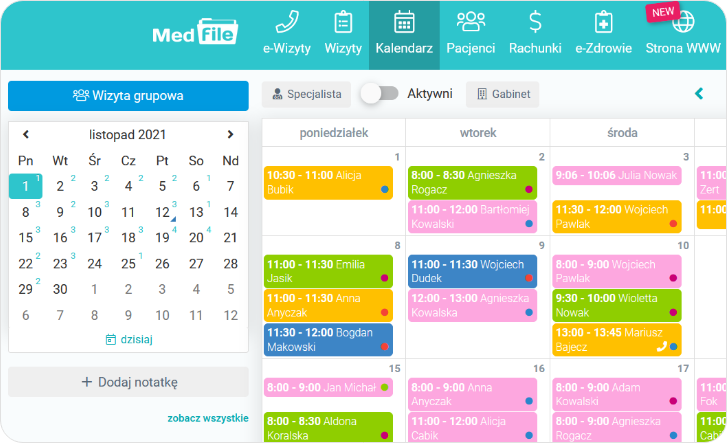
W widoku kalendarza miesięcznego należy nacisnąć dzień, w którym chcemy zapisać pacjenta na wizytę.
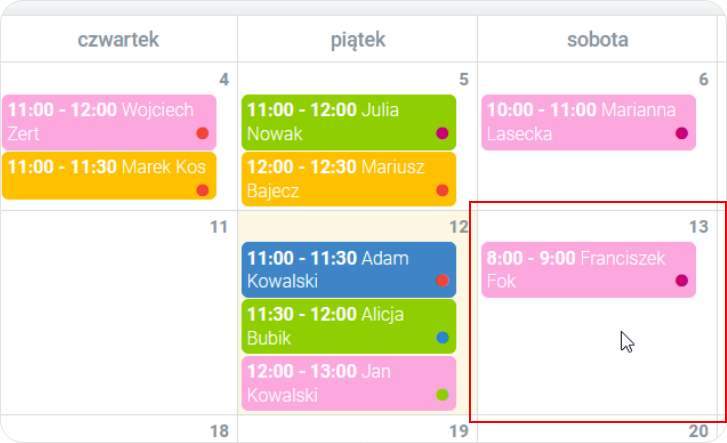
- Otwarte nowe okno służy do tworzenia nowej wizyty
- Wybieramy: pacjenta, specjalistę, gabinet, usługi a także datę, godzinę i długość trwania wizyty.
- Dodawanie usługi wykonuje się z poziomu „Moje konto”.
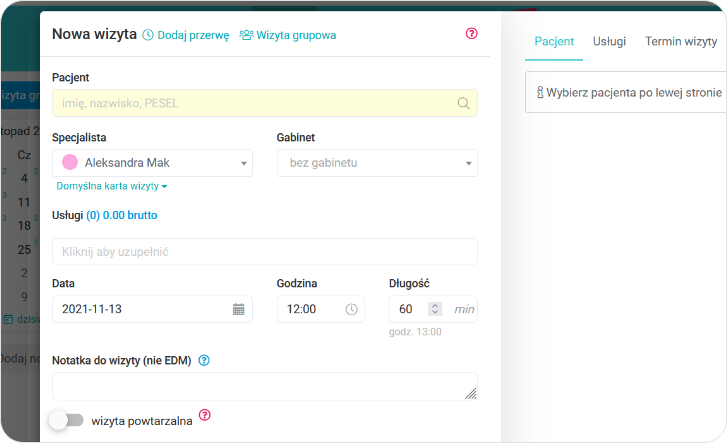
- Ważnym krokiem jest również wybranie odpowiedniej karty wizyty, która jest dostosowana do danej specjalizacji lekarza lub specjalisty.
- Podczas wstawiania nowego użytkownika na poziomie „Moje konto” możemy od razu przypisać do danego specjalisty kartę wizyty, dlatego po wybraniu specjalisty w oknie „Nowa wizyta”, ustawi się ona w tym miejscu automatycznie.
- Program na podstawie wcześniej utworzonego harmonogramu pracy wybranego lekarza wskazuje „Dostępne godziny”, w oknie po prawej stronie.
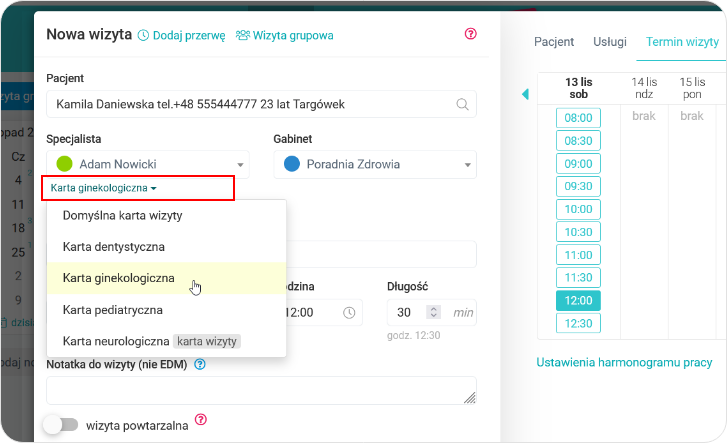
- Możliwe jest również z tego poziomu dodanie notatki do wizyty lub ustawienie wizyty powtarzalnej (codziennie, co dwa tygodnie, co tydzień, co miesiąc) dzięki przełącznikowi (SWITCH).
- W tym miejscu można też dodać etykietę.
- Po oznaczeniu „Nie wysyłaj wiadomości SMS” ‑ powiadomienie SMS będzie wstrzymane tylko dla wizyty jednorazowo.
- Po wypełnieniu całego formularza naciskamy „Zaplanuj wizytę”.
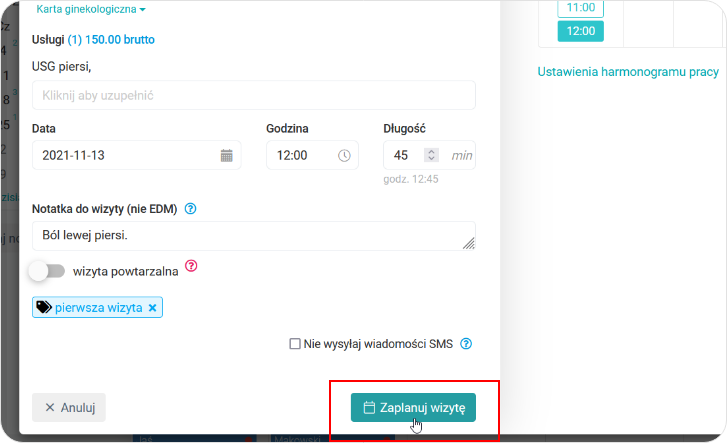
Widać „Dodawanie wizyty w toku...”.
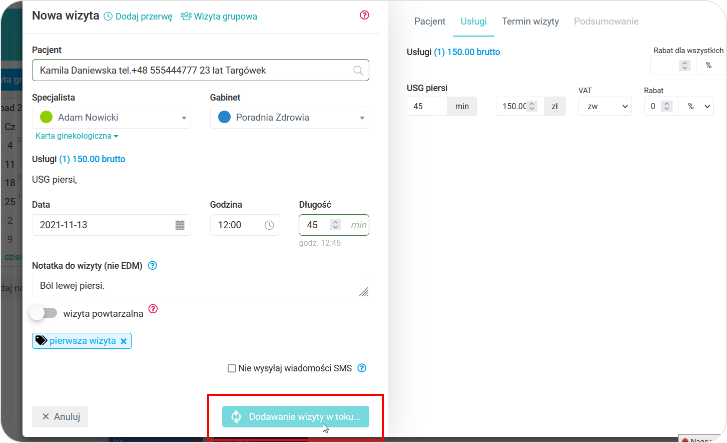
Gdy dodawanie wizyty się zakończy, dany pacjent ukazuje się na tle przypisanym do danego lekarza w wybranym dniu oraz o wybranej godzinie w kalendarzu.
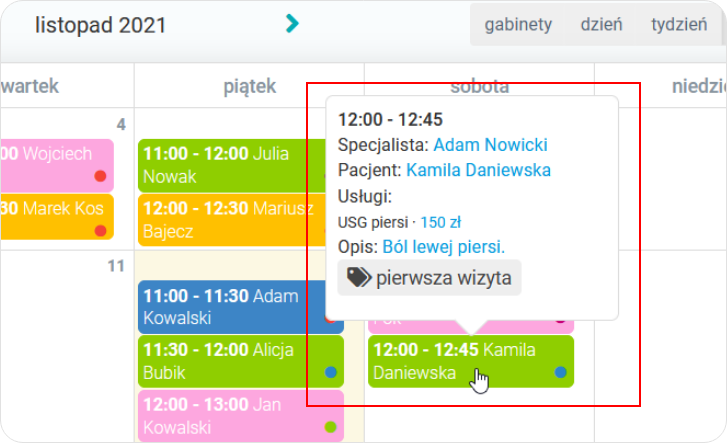
Program Medfile® dzięki intuicyjnej obsłudze pozwala na szybkie dodawanie pacjentów, jak i zaplanowanie wizyt, dzięki temu zaoszczędzone zostaje sporo czasu, który specjalista wykorzystuje w swej pracy.
Medfile® jako Elektroniczna Dokumentacja Medyczna daje możliwość na zachowanie wszystkich danych pacjentów w jednym miejscu, co pozwala na bardzo szybkie wyszukanie wcześniejszej wizyty pacjenta, żeby sprawdzić co zostało u niego już zdiagnozowane.
Najczęściej zadawane pytania
Tak, kalendarz daje możliwość zaznaczenia dni wolnych od pracy, co blokuje dodawanie pacjentów w wybranych terminach. Sprawdź więcej
Suwak ten pokazuje tylko lekarzy, którzy pracują w danym dniu, czyli posiadają ustalony harmonogram pracy.
Klikając w daną wizytę w kalendarzu, następnie wchodzimy w “Edytuj wizytę”. W lewym dolnym rogu klikamy w “Odwołaj”. Sprawdź więcej
Klikając w kalendarz na dany dzień i godzinę, w lewym górnym rogu klikamy w “Wizyta grupowa”. Sprawdź więcej
W kalendarzu klikamy w konkretny dzień i godzinę, pojawi się okienko “Nowa wizyta”. Sprawdź więcej






































 ENG
ENG




 Zaloguj się
Zaloguj się

 Zwiń menu
Zwiń menu
 Załóż darmowe konto
Załóż darmowe konto 














 Pobierz ulotkę
Pobierz ulotkę
